Cuprins
Dobânda compusă poate fi calculată cu ușurință folosind suma inițială, rata dobânzii și perioada de compunere. Să presupunem că aveți suma inițială, anii de compunere și suma finală. Acum, cum puteți calcula rata dobânzii compuse? Aici trebuie să inversați întreaga procedură. Acestea fiind spuse, în acest articol, veți învăța să creați și să utilizați o dobândă compusă inversă.calculator în Excel cu pași simpli.
Descărcați caietul de practică
Puteți descărca fișierul Excel de la următorul link și puteți exersa împreună cu el.
Calculator de dobândă compusă inversă.xlsxCe este dobânda compusă?
Dobânda compusă este un tip de dobândă care se calculează pornind de la suma inițială de bani și de la dobânda colectivă din perioadele de capitalizare anterioare.
Dobânda compusă este deseori tratată ca o dobândă la dobândă. Această dobândă compusă prosperă mai repede decât dobânda simplă. Deoarece dobânda simplă se calculează doar de la suma inițială de bani.
Formula ratei dobânzii compuse
Formula generică pentru calcularea dobânzii compuse este,
Dobânda compusă = Suma finală - Suma inițială Dacă,
P = Suma inițială (principal)
i = Rata anuală a dobânzii în procente
n = Perioada în ani
Apoi, se va face formula dobânzii compuse devine,
Dobânda compusă = P [(1 + i) ^ n - 1] Formula inversă a ratei dobânzii compuse
Când aveți,
IA = Suma inițială
FA = Suma finală
n = Perioada în ani
Apoi, puteți utiliza următoarea formulă pentru a calcula rata dobânzii compuse în sens invers,
Rata compusă a dobânzii = [(FA/IA) ^ 1/n] -1 Creați un calculator de calcul al ratei dobânzii compuse inverse
1. Utilizați funcția POWER pentru a crea un calculator de calcul al ratei dobânzii compuse inverse
Acum știm că formula pentru a calcula rata dobânzii compuse în sens invers este,
Rata compusă a dobânzii = [(FA/IA) ^ 1/n] -1 Unde,
IA = Suma inițială
FA = Suma finală
n = Perioada în ani
Pentru a crea un calculator care să calculeze rata dobânzii compuse în sens invers, utilizând Funcția POWER ,
❶ Alocați celule pentru a introduce datele Suma inițială, suma finală, perioada în ani , etc.
Am ales celule D4 , D5 , și D6 respectiv.
❷ Acum selectați o celulă în care doriți să returnați valoarea ratei dobânzii compuse și introduceți următoarea formulă:
=(POWER((D5/D4),1/D6))-1 ❸ După aceea, apăsați butonul ENTER buton.
Asta e tot.

Citește mai mult: Cum se creează un calculator trimestrial de dobândă compusă în Excel
Lecturi similare
- Cum să calculați valoarea finală din CAGR în Excel (6 metode)
- Formula Excel pentru a calcula rata medie anuală de creștere compusă
- Cum să calculați valoarea viitoare atunci când CAGR este cunoscută în Excel (2 metode)
2. Utilizați funcția RATE pentru a crea un calculator de calcul al ratei dobânzii compuse inverse
Pentru a crea un calculator pentru a obține rata dobânzii compuse în sens invers, utilizând Funcția RATE , parcurgeți următorii pași:
❶ Alegeți celulele pentru a introduce valoarea de Suma inițială, suma finală și perioada în ani.
Pentru acest exemplu, am ales celulele D4 , D5 , și D6 .
❷ Apoi introduceți următoarea formulă în celulă D8 ,
=RATE(D6,0,-D4,D5) În formula de mai sus,
D4 conține Suma inițială.
D5 conține Suma finală.
D6 conține Perioada în ani.
❸ În cele din urmă apăsați butonul ENTER pentru a insera formula de mai sus.

Citiți mai mult: Un calculator zilnic al dobânzii compuse în Excel (șablon atașat)
Aplicarea calculatorului ratei dobânzii compuse inverse
Să presupunem că ați luat un împrumut de $5,000,000 de la banca XYZ. După 5 ani, trebuie să plătiți $8,550,000 În baza acestor informații, dacă doriți să calculați rata dobânzii compuse în rezervă, urmați pașii de mai jos:
În problema de mai sus,
Suma inițială = 5.000.000 USD
Suma finală = 8.550.000 USD
Perioada în ani = 5
❶ Acum introduceți Suma inițială , $5,000,000 în celulă D4 .
❷ Apoi, în celulă D5 introduceți Suma finală care este $8,550,000.
❸ În cele din urmă, introduceți Perioada în ani în celulă D6 care este 5.
După introducerea datelor de mai sus, veți vedea că calculatorul de calcul al ratei dobânzii compuse a calculat instantaneu rata dobânzii compuse în sens invers. În fereastra D8 , veți vedea că rata calculată a dobânzii compuse este 11%.
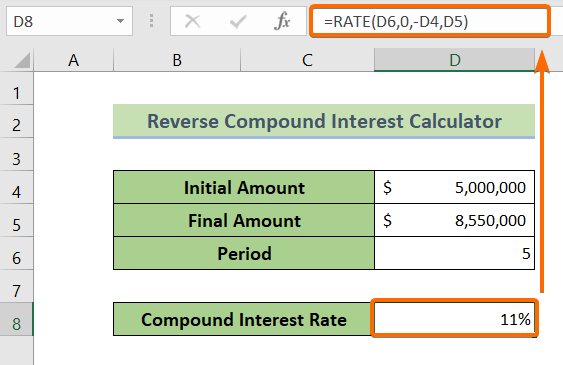
Citește mai mult: Compound Interest Formula in Excel: Calculator cu toate criteriile
Concluzie
În concluzie, am discutat procedura de creare și utilizare a unui calculator de calcul al dobânzii compuse inverse în Excel. Vă recomandăm să descărcați caietul de lucru atașat împreună cu acest articol și să exersați toate metodele cu ajutorul acestuia. Și nu ezitați să puneți întrebări în secțiunea de comentarii de mai jos. Vom încerca să răspundem la toate întrebările relevante cât mai curând posibil. Și vă rugăm să vizitați site-ul nostru web Exceldemy pentru a explora mai mult.

